3DMax如何进行路径阵列?
溜溜自学 室内设计 2022-06-06 浏览:2952
大家好,我是小溜,3DMax软件中建模的时候,一些基础图形需要绘制很多个的时候,我们一般会使用阵列功能,然后让图形按照我们的意思去排列开来,所以在使用阵列的时候需要画路径,下面来给大家讲解一下3DMax如何进行路径阵列。
想要更深入的了解“3DMax”可以点击免费试听溜溜自学网课程>>
工具/软件
硬件型号:联想ThinkPad P14s
系统版本:Windows7
所需软件:3DMax2013
方法/步骤
第1步
打开3Dmax2013软件,进入软件工作界面;
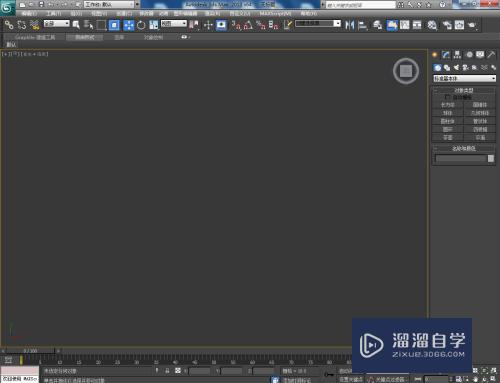
第2步
点击球体工具,绘制一个球体模型

第3步
点击线工具,绘制一条路径曲线

第4步
点击工具-对齐-间隔工具,调出间隔工具设置栏
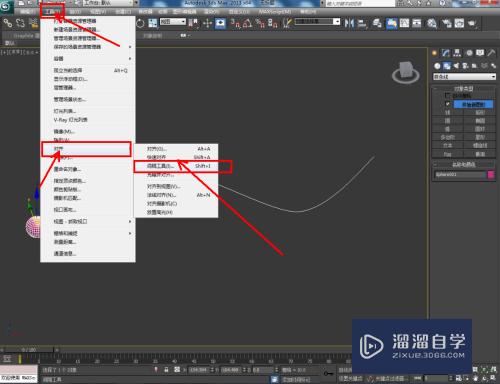
第5步
将计数设置为:10后,点击拾取路径并拾取路径曲线


第6步
最后,点击应用即可对模型进行路径阵列


注意/提示
以上就是“3DMax如何进行路径阵列?”的详细内容了,不知道小伙伴们学会了吗?本站还为大家提供了超多和软件相关内容的信息,感兴趣的小伙伴们可以关注溜溜自学网并前往学习哦!
相关文章
距结束 04 天 19 : 21 : 23
距结束 00 天 07 : 21 : 23
首页






